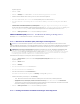Users Guide
In Tabelle3-3werdendieAbkürzungenderinTabelle3-2 verwendeten Benutzerberechtigungsebenen definiert.
Tabelle 3-3.LegendederServerAdministrator-Benutzerberechtigungsebenen
Authentifizierung
Das Server Administrator-Authentisierungsschema stellt sicher, dass die richtigen Zugriffstypen den korrekten Benutzerberechtigungen zugewiesen werden.
DarüberhinausvalidiertdasServerAdministrator-AuthentisierungsschemadenKontextinnerhalbdessendesgegenwärtigeVerfahrensläuft,wenndie
Befehlszeilenschnittstelle aufgerufen wird. Dieses Authentifizierungsschema stellt sicher, dass alle Server Administrator-Funktionen,obaufsieüberdie
StartseitedesServerAdministratorsoderüberdieCLIzugegriffenwird,korrektauthentisiertwerden.
Microsoft Windows Authentifizierung
FürunterstützteMicrosoft®Windows®-Betriebssysteme verwendet Server Administrator-AuthentifizierungintegrierteWindowsAuthentication(früherNTLM
genannt)zurAuthentisierung.DiesesAuthentifizierungssystemermöglichtdieEinschließungderServerAdministrator-Sicherheit in ein
GesamtsicherheitsschemafürdasNetzwerk.
Red Hat®Enterprise Linux- und SUSE®Linux Enterprise Server-Authentifizierung
FürunterstützteRedHat®Enterprise Linux®- und SUSE®LINUX Enterprise Server-Betriebssysteme basiert die Server Administrator-Authentifizierung auf der
Pluggable Authentication Modules-Bibliothek(PAM).BenutzerkönnensichentwederlokaloderimRemote-Zugriff bei Server Administrator anmelden, indem
verschiedenVerwaltungsprotokolle,wiez.B.LDAP,NIS,KerberosundWinbindverwendetwerden.
Verschlüsselung
ZugriffaufdenServerAdministratorerfolgtübereinesichereHTTPS-Verbindung mittels Secure Socket Layer-Technologie (SSL) zur Sicherung und zum Schutz
derIdentitätdesverwaltetenSystems.JavaSecureSocketExtension(JSSE)wirdvonunterstütztenMicrosoftWindows-, Red Hat Enterprise Linux- und SUSE®
LINUX Enterprise-BetriebssystemenzumSchutzderBenutzeranmeldeinformationenundandererDaten,dieüberdieSocket-Verbindungübertragenwerden,
verwendet, wenn ein Benutzer auf die Startseite des Server Administrators zugreift.
Benutzerberechtigungen zuweisen
AllenBenutzernderDell™OpenManage™-SoftwaremüssenBenutzerberechtigungenzugewiesenwerden,bevordieDellOpenManage-Software installiert
wird,umdieSicherheitkritischerSystemkomponentenzugewährleisten.NeueBenutzerkönnensichbeiderDellOpenManage-Software mit ihren
Benutzerberechtigungen anmelden.
BenutzereinerDomäneaufWindows-Betriebssystemenhinzufügen
1. Wechseln Sie zu Systemsteuerung® Verwaltung® Active Directory- Benutzer und Computer.
2. In der Konsolenstruktur klicken Sie mit der rechten Maustaste auf Benutzer, oder klicken Sie mit der rechten Maustaste auf den Container, dem Sie den
neuenBenutzerhinzufügenmöchten,danngehenSieaufNeuer® Benutzer.
3. Geben Sie die entsprechenden Benutzernameninformationen in das Dialogfeld ein und klicken Sie auf Weiter.
Instrumentation
B, H, A
H, A
Remotezugriff
B, H, A
A
Speicherverwaltung
B, H, A
A
U
Benutzer
P
Hauptbenutzer
A
Administrator
ANMERKUNG: Server Administrator-Authentifizierung, die Winbind und Kerberos auf dem SUSE Linux Enterprise Server (Version 9 Service Pack 3)
verwendet,wirdnichtunterstützt,weildiekompatiblen32-Bit-BibliothekenfürWinbindundKerberosimBetriebssystemnichtvorhandensind.
HINWEIS: Teilen Sie jedem Benutzerkonto, das auf Dell OpenManage Software zugreifen kann, ein Kennwort zu, um Ihre kritischen
SystemkomponentenvorZugriffzuschützen.Benutzer,diekeinzugewiesenesKennworthaben,könnensichnichtbeiderDellOpenManage-Software
anmelden,wenndieseaufeinemSystemmitWindowsServer2003ausgeführtwird(aufgrunddesBetriebssystemaufbaus).
HINWEIS: GastkontensolltenfürunterstützteWindows-Betriebssysteme deaktiviert sein, um Ihre kritischen Systemkomponenten vor Zugriff zu
schützen.ErwägenSieeineUmbenennungderKontos,damitdiesenichtvonRemote-SkriptsunterVerwendungdesNamensaktiviertwerdenkönnen.
ANMERKUNG: BeiFragenzurZuweisungvonBenutzergruppenberechtigungenfürjedesunterstützteBetriebssystemlesenSiedieDokumentationzum
Betriebssystem.
ANMERKUNG: FügenSiedemBetriebssystemneueBenutzerhinzu,wennSiederOpenManage-SoftwareBenutzerhinzufügenwollen.Siemüssenkeine
neuen Benutzer aus der OpenManage-Software erstellen.
ANMERKUNG: FürdieDurchführungderfolgendenVerfahrenmussMicrosoftActiveDirectory
®
auf dem System installiert sein. Weitere Informationen zur
Verwendung des Active Directory finden Sie unter "Microsoft Active Directory".